2021-12-15 15:38:30
电脑是我吗生活中常用的电子设备,通常是不需要bios设置的,但是有时候需要调整bios参数才能使用特定的功能,比如重装系统,安装win11等都需要进入bios修改设置,重装系统则需要设置U盘启动来完成重装系统,那么bios设置怎么u盘启动,下面给大家介绍bios设置u盘启动教程和各品牌主板u盘U盘启动快捷键大全。
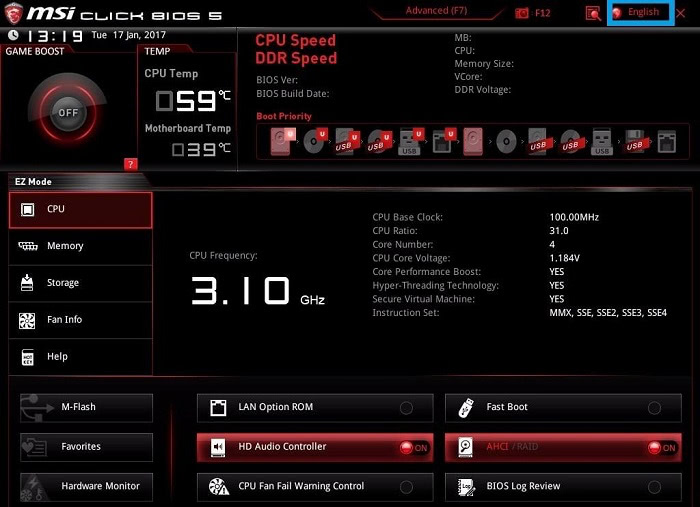
方法一、使用主板快捷键选择U盘启动:
设备刚开机时,连续按快捷键会出现启动项菜单,从中选择任一介质启动,通常可供的选择有:光驱、硬盘、网络、可移动磁盘(一般是U盘或移动硬盘,带有USB字样和设备名称),如果确认之后出现异常或不能成功进入安装界面可以冷启动后变更其他选项。
注:不熟悉主板品牌的建议先用F12尝试,或者按下面表格提供的按键尝试。如果都无法使用,则考虑方法二。(有些品牌主板在刚开机时的屏幕下方也会显示启动快捷键)
方法二、进入BIOS设置第一启动项:
通常使用的菜单名称为:“Hard Disk Boot Priority” 或者 “First Boot Device”,进入选择 U盘启动(名称不固定,但通常都带有USB字样,如果有多个,优先考虑USB-HDD,多修改和尝试)。
建议:在系统安装完成后,将第一启动项改为硬盘启动(系统盘)。
各品牌主板的快捷键按钮:
| 组装机 | 笔记本 | 品牌台式机 | |||
| 主板品牌 | 启动按键 | 笔记本品牌 | 启动按键 | 台式机品牌 | 启动按键 |
| 华硕主板 | F8 | 联想笔记本 | F12 | 联想台式机 | F12 |
| 技嘉主板 | F12 | 宏碁笔记本 | F12 | 惠普台式机 | F12 |
| 微星主板 | F11 | 华硕笔记本 | ESC | 宏碁台式机 | F12 |
| 映泰主板 | F9 | 惠普笔记本 | F9 | 戴尔台式机 | ESC |
| 梅捷主板 | ESC或F12 | 联想Thinkpad | F12 | 神舟台式机 | F12 |
| 七彩虹主板 | ESC或F11 | 戴尔笔记本 | F12 | 华硕台式机 | F8 |
| 华擎主板 | F11 | 神舟笔记本 | F12 | 方正台式机 | F12 |
| 斯巴达卡主板 | ESC | 东芝笔记本 | F12 | 清华同方台式机 | F12 |
| 昂达主板 | F11 | 三星笔记本 | F12 | 海尔台式机 | F12 |
| 双敏主板 | ESC | IBM笔记本 | F12 | 明基台式机 | F8 |
| 翔升主板 | F10 | 富士通笔记本 | F12 | ||
| 精英主板 | ESC或F11 | 海尔笔记本 | F12 | ||
| 冠盟主板 | F11或F12 | 方正笔记本 | F12 | ||
| 富士康主板 | ESC或F12 | 清华同方笔记本 | F12 | ||
| 顶星主板 | F11或F12 | 微星笔记本 | F11 | ||
| 铭瑄主板 | ESC | 明基笔记本 | F9 | ||
| 盈通主板 | F8 | 技嘉笔记本 | F12 | ||
| 捷波主板 | ESC | Gateway笔记本 | F12 | ||
| Intel主板 | F12 | eMachines笔记本 | F12 | ||
| 杰微主板 | ESC或F8 | 索尼笔记本 | ESC | ||
| 致铭主板 | F12 | 苹果笔记本 | 长按“option”键 | ||
| 磐英主板 | ESC | ||||
| 磐正主板 | ESC | ||||
| 冠铭主板 | F9 | ||||
| 注意:上述未提到的电脑机型请尝试或参考相同的品牌常用启动热键 | |||||
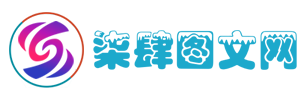
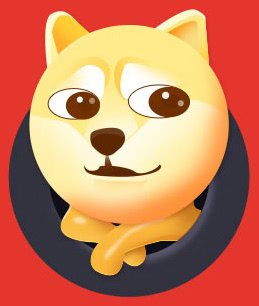
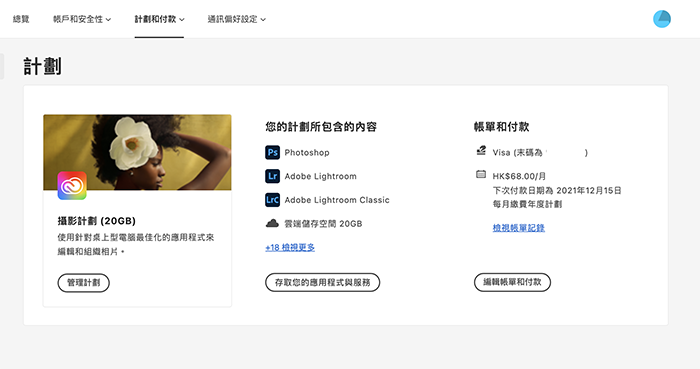
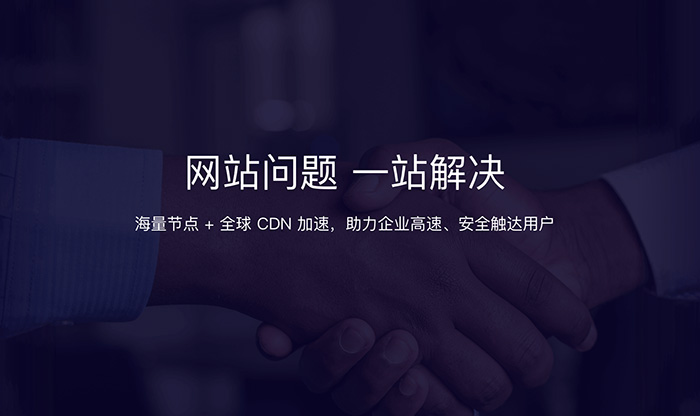
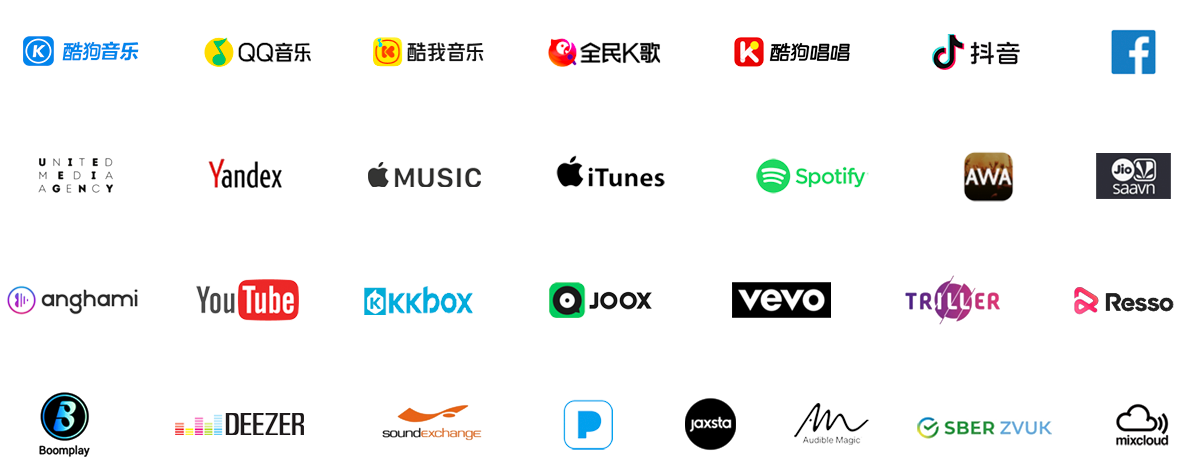
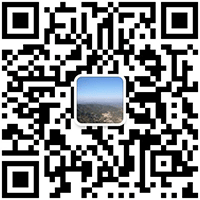
还没有评论,来说两句吧...